如何处理flash player安装遇到错误总是失败的问题?
在网上看到许多用户在提问“flash player安装遇到错误怎么办”,我也曾遇到过这类问题,后来解决了,现在整理出一篇教程,希望对大家有帮助
1、单击“开始”菜单,单击“控制面板”项,在打开的控制面板窗口双击“添加或删除程序”
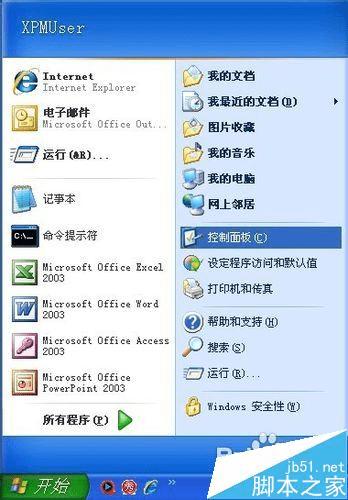
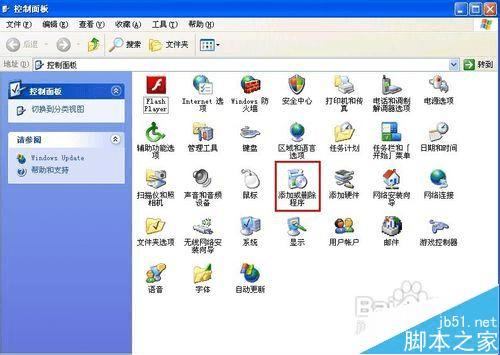
2、在当前安装的程序框中找到并选择Adobe Flash Player项,单击“删除”按钮,接下来根据提示说明卸载即可
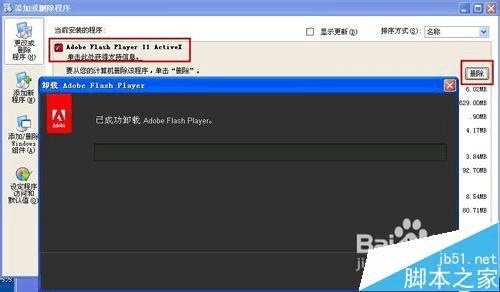
3、单击“开始”菜单,单击“运行”命令,在打开框中键入“%windir%\system32\Macromed”,单击“确定”按钮
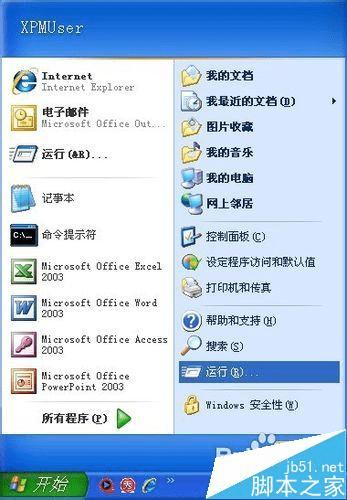

4、在打开的目录窗口鼠标右键删除“Flash”文件夹
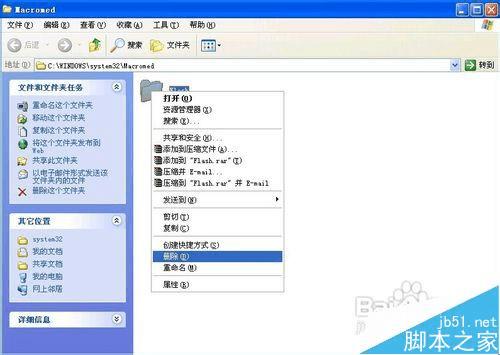
5、打开“运行”对话框,键入“regedit”命令,单击“确定”按钮

6、打开“注册表编辑器”窗口,在左侧注册表树窗口依次展开以下分支:HKEY_LOCAL_MACHINE\SOFTWARE\Microsoft\Internet Explorer\ActiveX Compatibility

7、在ActiveX Compatibility主项下删除掉“{D27CDB6E-AE6D-11CF-96B8-444553540000}”和“{D3f97240-C9f4-11CF-BFCr-00A0C90-00A0C90C2BDB}”子项

8、在删除时可能会遇到“删除项时出错”之类的错误提示框,请右击该子项,弹出的快捷菜单单击“权限”命令
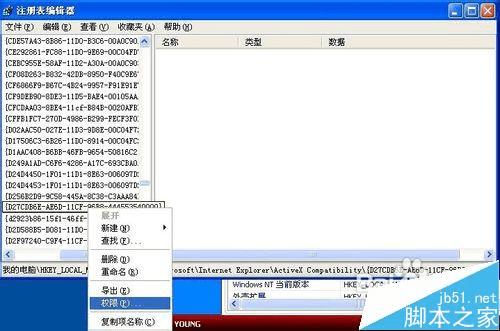
9、单击“高级”按钮,进入“高级安全设置”对话框,在“权限”选项卡下的权限项目框中删除掉类型为“拒绝”的项目,然后再去删除项就不会出错了
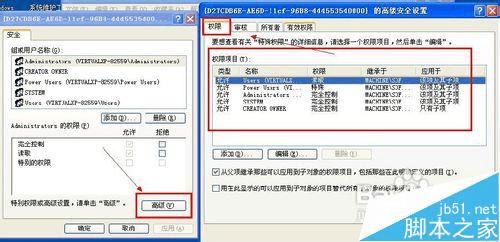
10、接着再定位到HKEY_CLASSES_ROOT\ShockwaveFlash.ShockwaveFlash项,鼠标右击ShockwaveFlash.ShockwaveFlash项,打开的右键菜单单击“权限”命令

11、在“组或用户名称”框中选择当前登录的用户,赋予该用户“完全控制”的权限
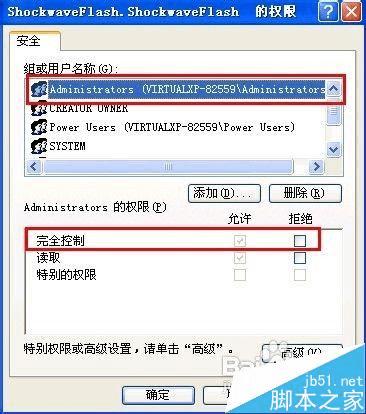
12、再鼠标右击ShockwaveFlash.ShockwaveFlash项,打开的右键菜单单击“删除”命令
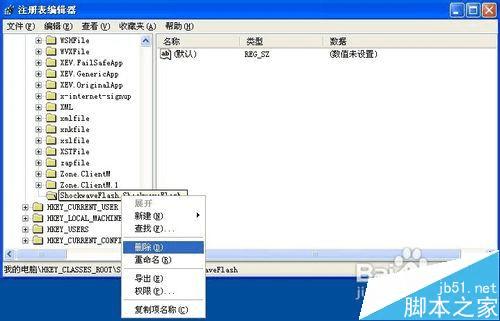
13、以上操作完成后,下载最新版本的Flash Player进行安装
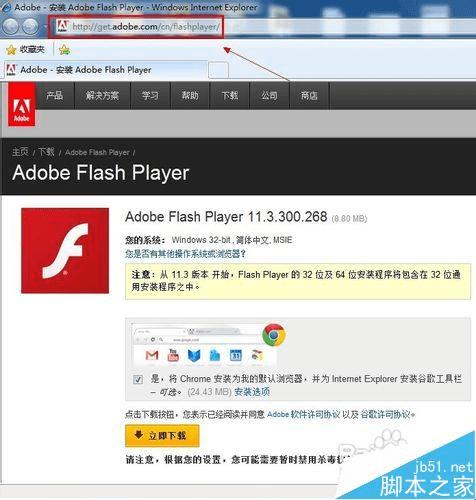
本文地址:http://www.45fan.com/dnjc/77348.html
